如何使用 TrollStar 在 iOS 16.0-16.6.1 上安裝 TrollStore

iDB 團隊已經向您展示了至少三種在核心檔案描述符 ( kfd ) 漏洞裝置上安裝TrollStore 2 的方法: Misaka、Picasso和PureKFD。但這些應用程式都是套件管理器應用程式或系統自訂應用程序,其中 TrollStore 不是它們的主要關注點,而且它們都有不同的系統要求(硬體和軟體)。

出於這個原因,iOS 開發者 Huy Nguyen發布了一個名為TrollStar的基於 kfd 漏洞的專用 TrollStore 安裝程序,並且由於它缺乏我們上面提到的其他選項所具有的所有額外功能,因此它應該更加用戶友好,對系統資源的佔用更輕,甚至可能受到大眾的青睞。最重要的是,它適用於所有設備,無論是arm64 (A11-) 還是arm64e (A12+)。
在今天的教學中,我們將向您展示如何使用較新的 TrollStar 實用程式安裝 TrollStore 2,因此這是您感興趣的主題,那麼您將不想去任何地方。
你需要知道什麼
在安裝 TrollStore 2 之前,您需要知道它是什麼。它是一個永久簽名實用程序,允許您永久安裝。伊帕或。iPhone 或 iPad 上的 Tipa 檔案。它的工作原理與旁加載類似,只不過您不需要像使用AltStore或Sideloadly那樣使用Apple ID或每 7 天重新簽署一次應用程式。這是因為 TrollStore 利用了 iOS 和 iPadOS 14.0-16.6.1、16.7 RC (20H18) 和 17.0 中的 CoreTrust 錯誤。
在您的裝置上安裝 TrollStore 2 需要一套完全不同的要求。例如,您需要有一個存在 kfd 漏洞的裝置才能使用 TrollStar 方法安裝 TrollStore。這意味著您的裝置必須在 iOS 或 iPadOS 16.0-16.6.1 之間運作。雖然 TrollStore 支援較新的韌體,但遺憾的是還沒有該較新韌體的安裝方法。
如果您以前曾在較舊的韌體上使用過 TrollStore,那麼將其安裝在任何版本的 iOS 16 上都會為您提供與以前相同的權限。事實上,結合RootHide開發團隊基於Procursus的引導程序和血清素系統調整注入方法(也稱為“半越獄”)等工具,您可以在不進行全面越獄的情況下運行許多越獄調整。
最後,您需要知道必須先安裝 TrollStar,然後才能安裝 TrollStore。本教學將引導您完成從開始到結束的整個過程,因此請放心,我們將為您提供協助。
使用 TrollStar 安裝 TrollStore 2
要使用 TrollStar 安裝 TrollStore 2,您需要按照下面列出的每個步驟進行操作:
1)如果您還沒有安裝 Sideloadly,請下載並安裝它。
2) 旁加載啟動。
3) 將您的 iPhone 或 iPad 連接到 Mac,並確保透過 Finder 中和裝置本身的提示「信任」它。
4) 在您喜歡的網頁瀏覽器中存取以下 URL:
5) 點選最新的。發布清單中的ipa 檔案以啟動下載。
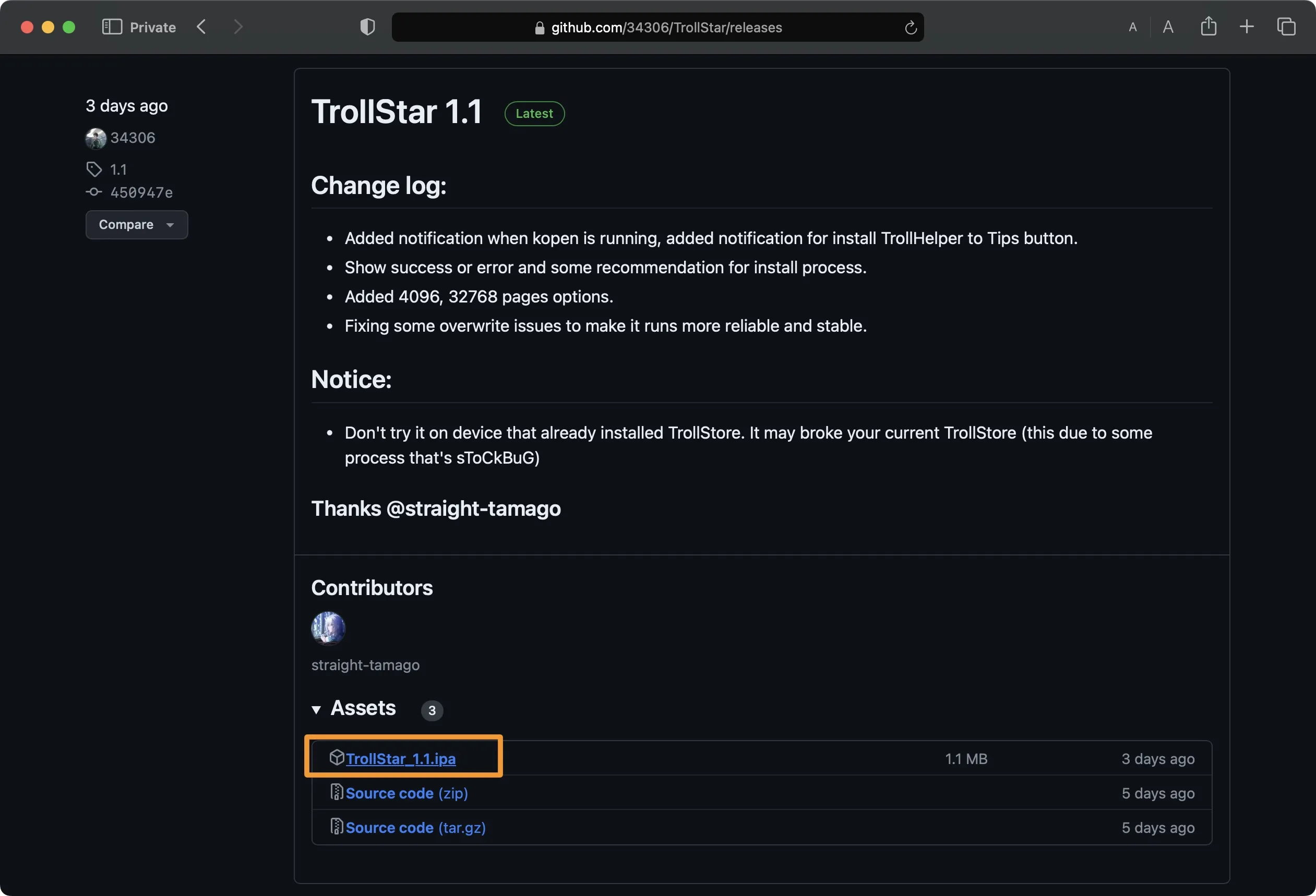
6)找到下載的檔案並將其拖入 Sideloadly 中:
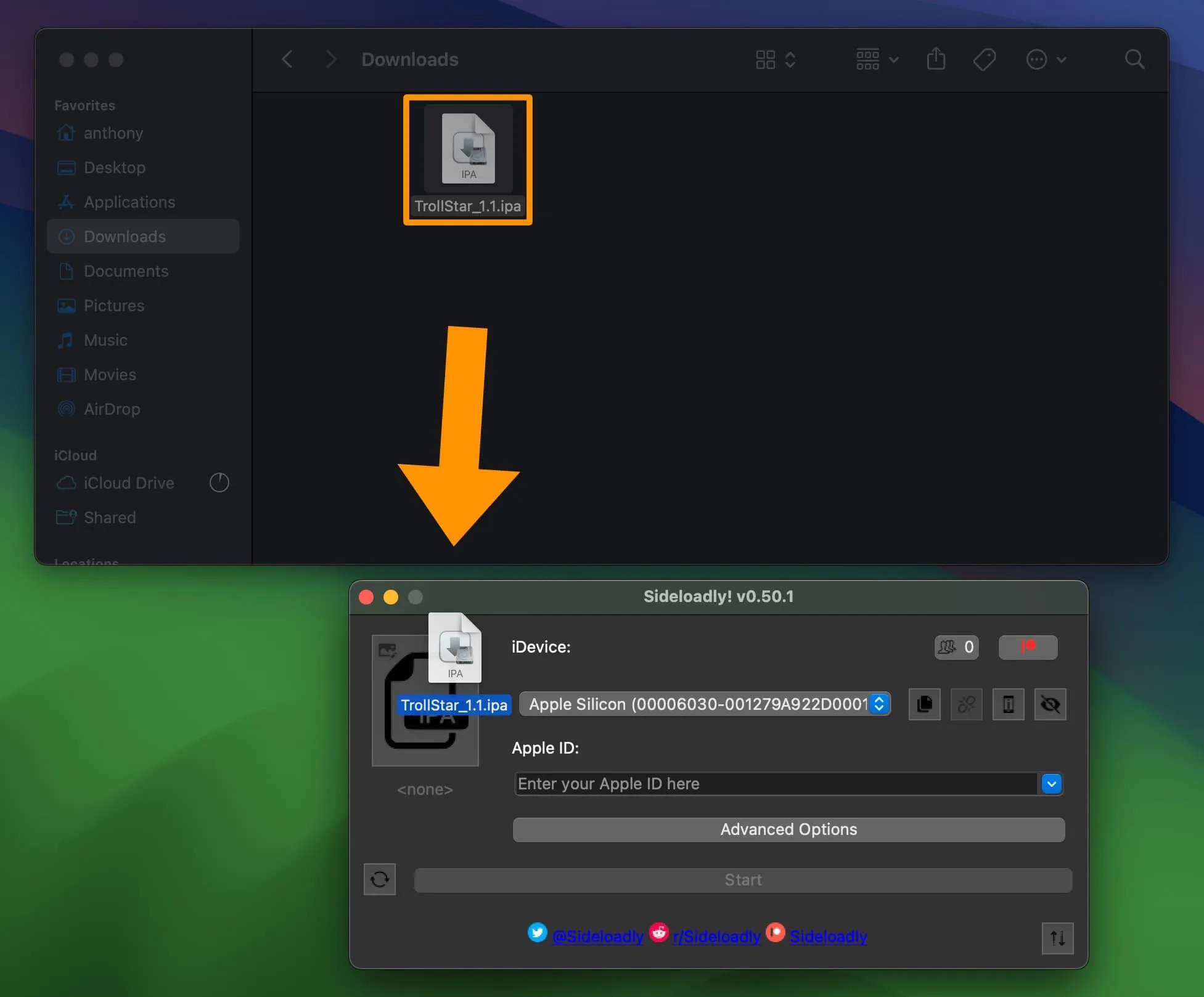
7)從 Sideloadly 視窗的組合框中選擇您的 iPhone 或 iPad :
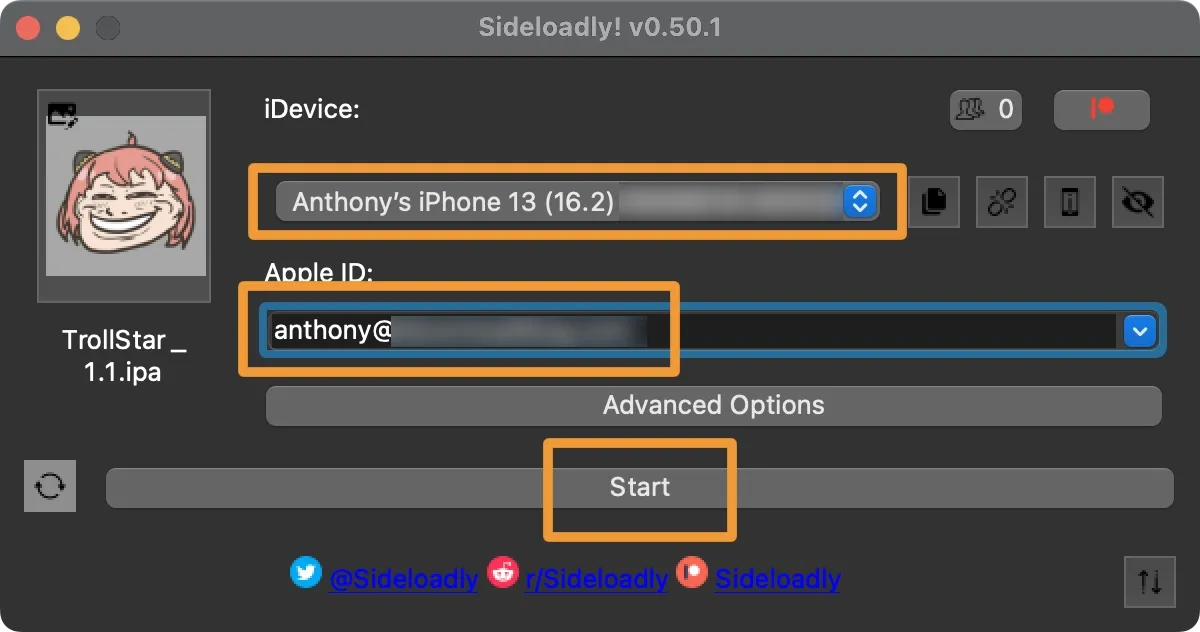
8)在 Apple ID 欄位中輸入您的 Apple ID 。
9) 點選開始按鈕。
10)當提示繼續時輸入您的 Apple ID 密碼:
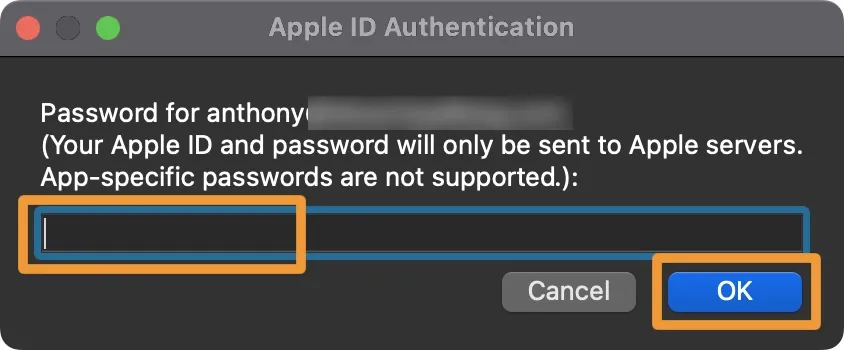
11) 按一下「確定」按鈕繼續。
12)在 iPhone 或 iPad 上啟動「設定」應用程序,然後導航至「常規」→「VPN 和裝置管理」,然後點擊您的Apple ID:
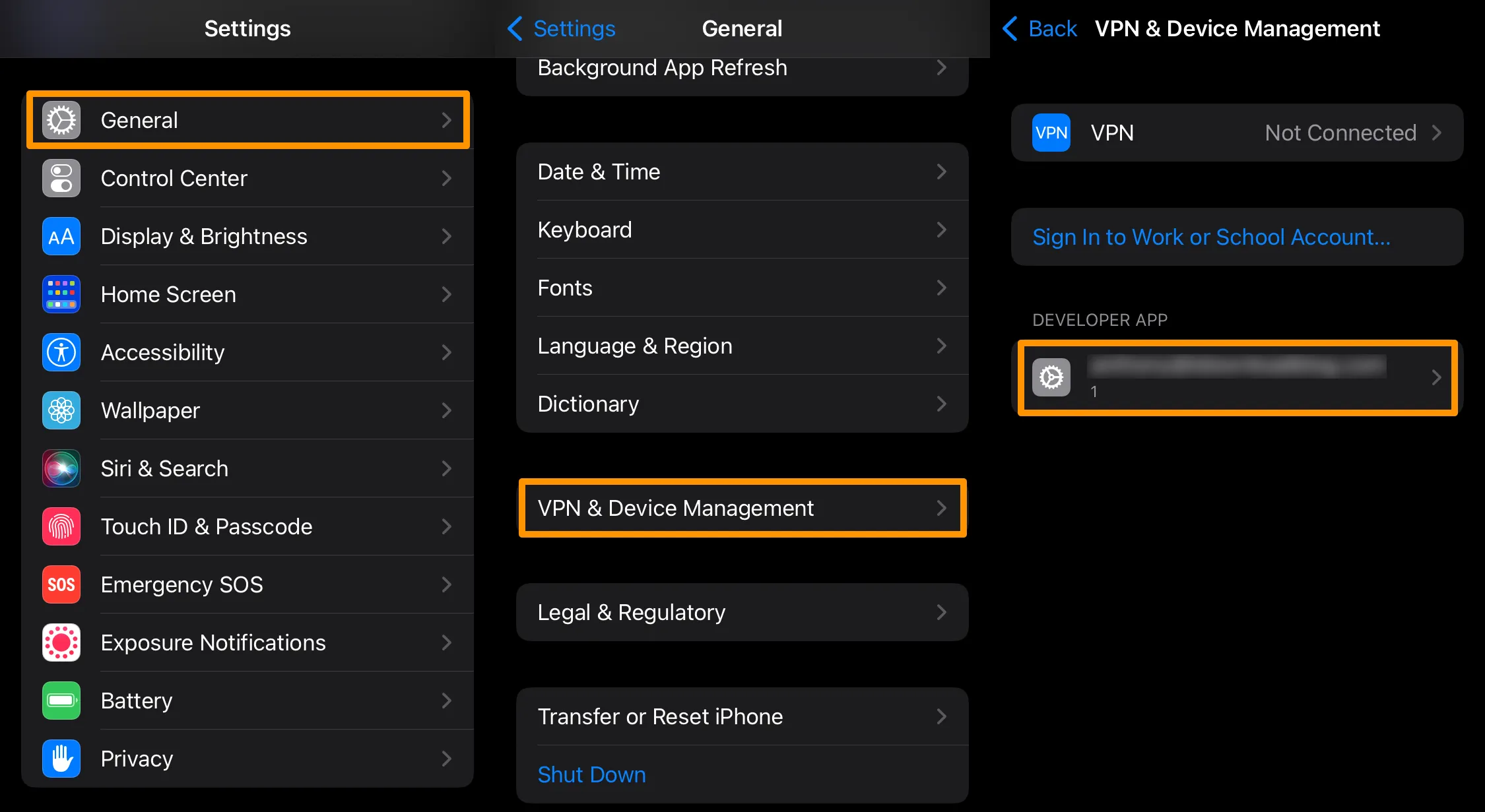
13) 點擊藍色的「信任」按鈕,其中包含您的 Apple ID 電子郵件:
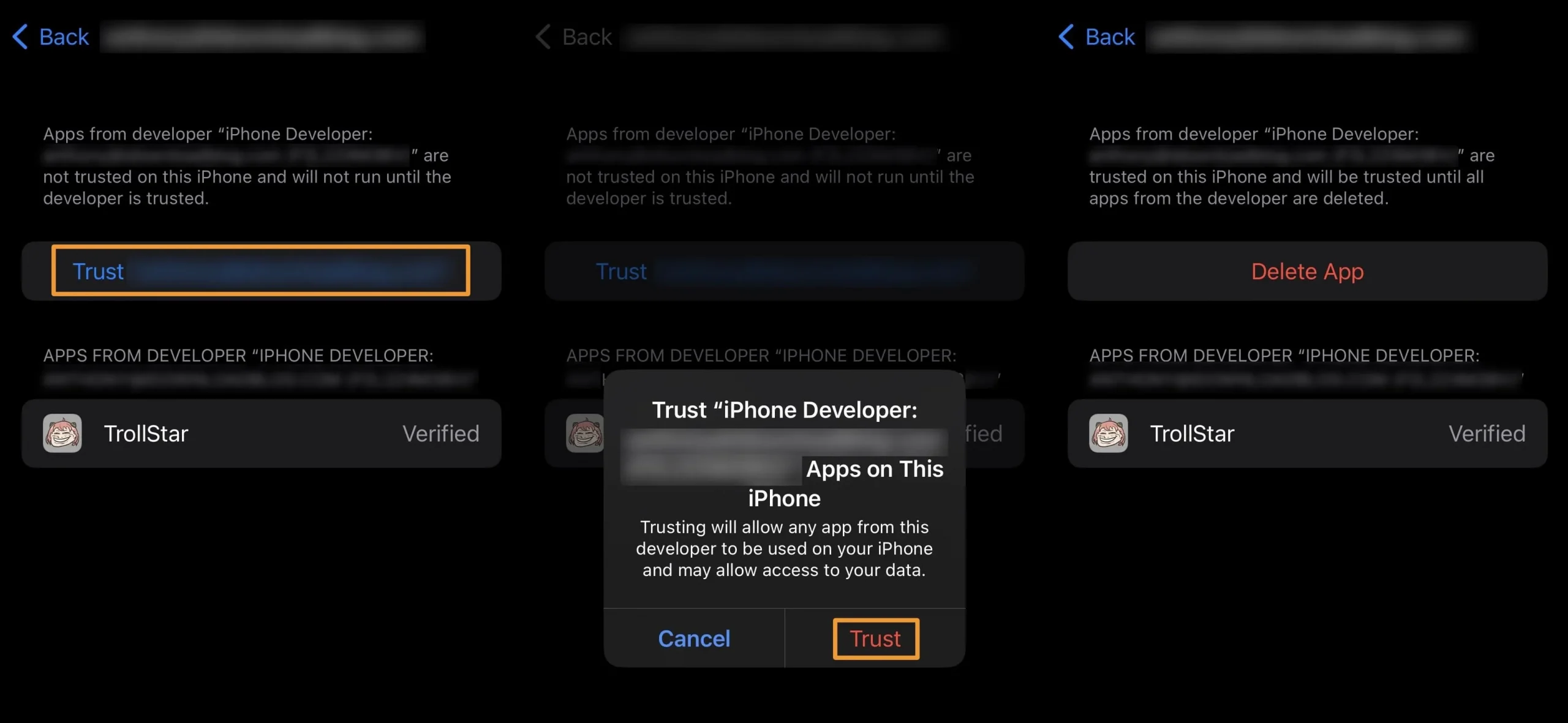
14) 點選隨後彈出視窗中的紅色信任按鈕。
15)確保您的 iPhone 或 iPad 上安裝有 Tips 應用程式。
16) 啟動TrollStar應用程式:
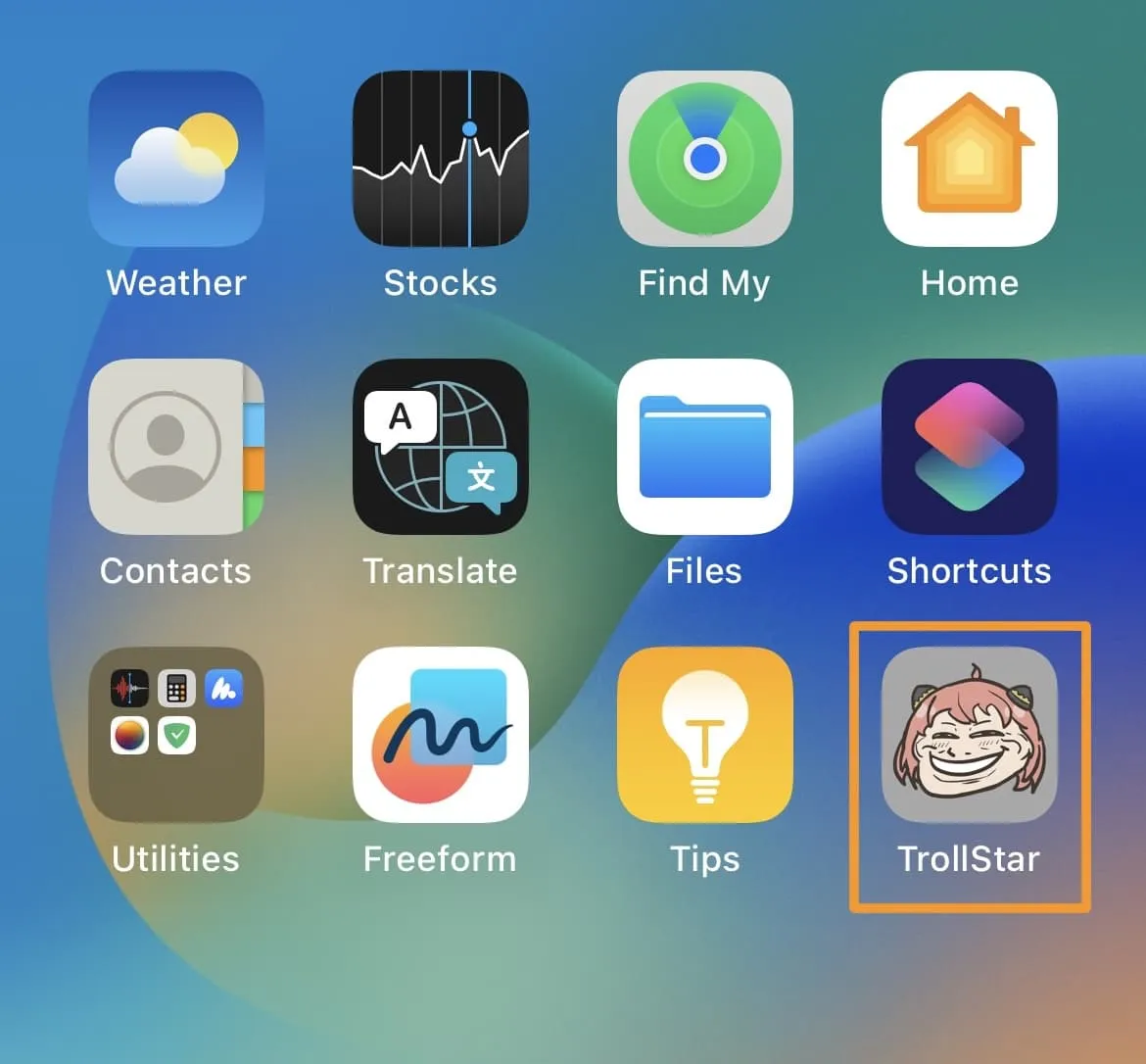
17) 點擊“點擊這裡開始!” 按鈕:
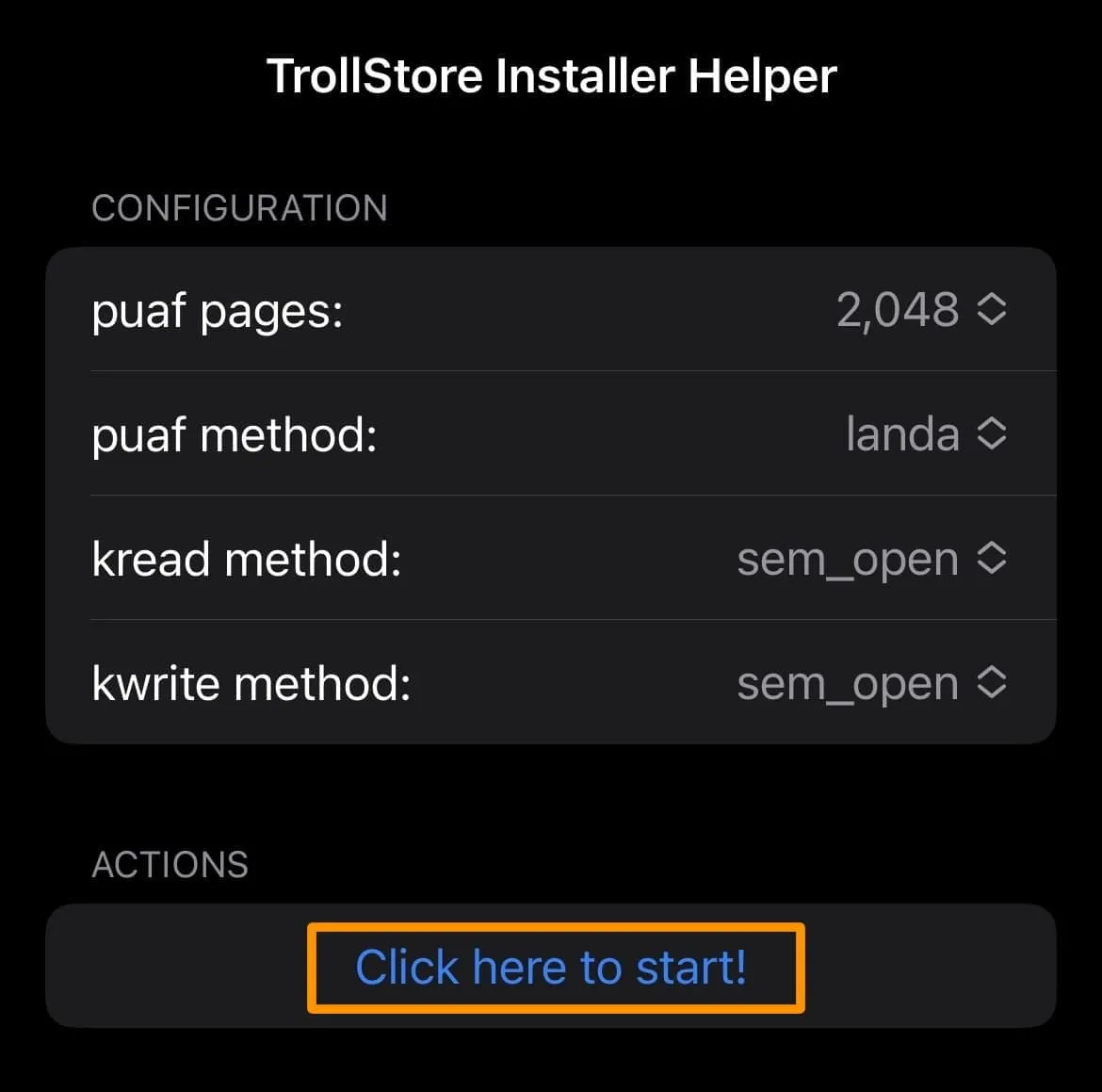
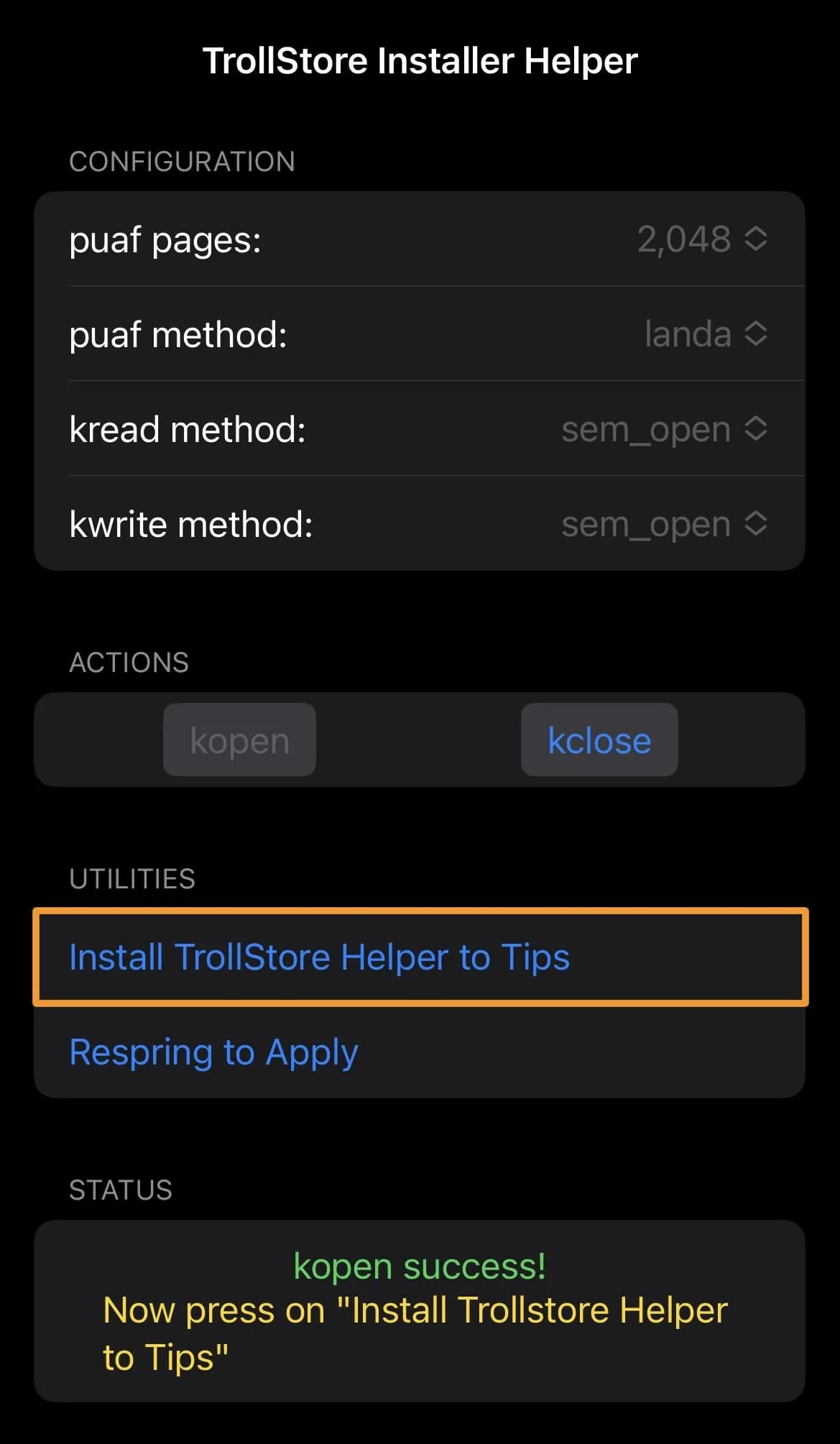
19)在隨後的彈出視窗中點選「確定」:
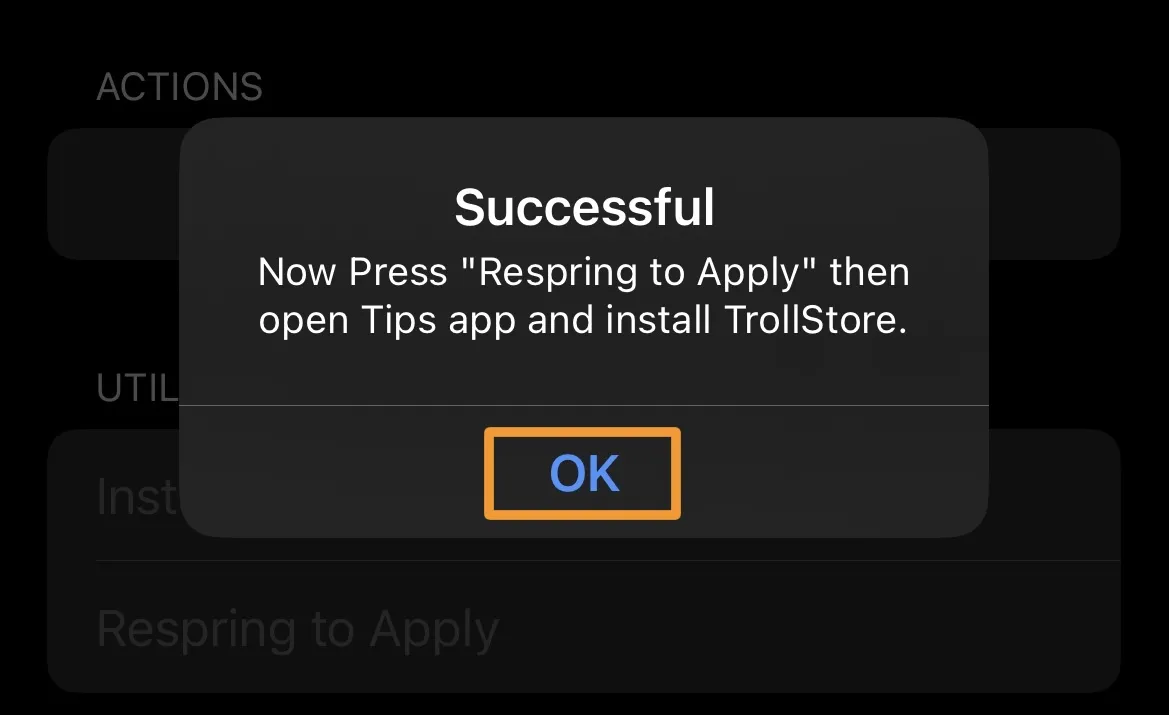
20) 點選應用程式中的「Respring to Apply」按鈕:
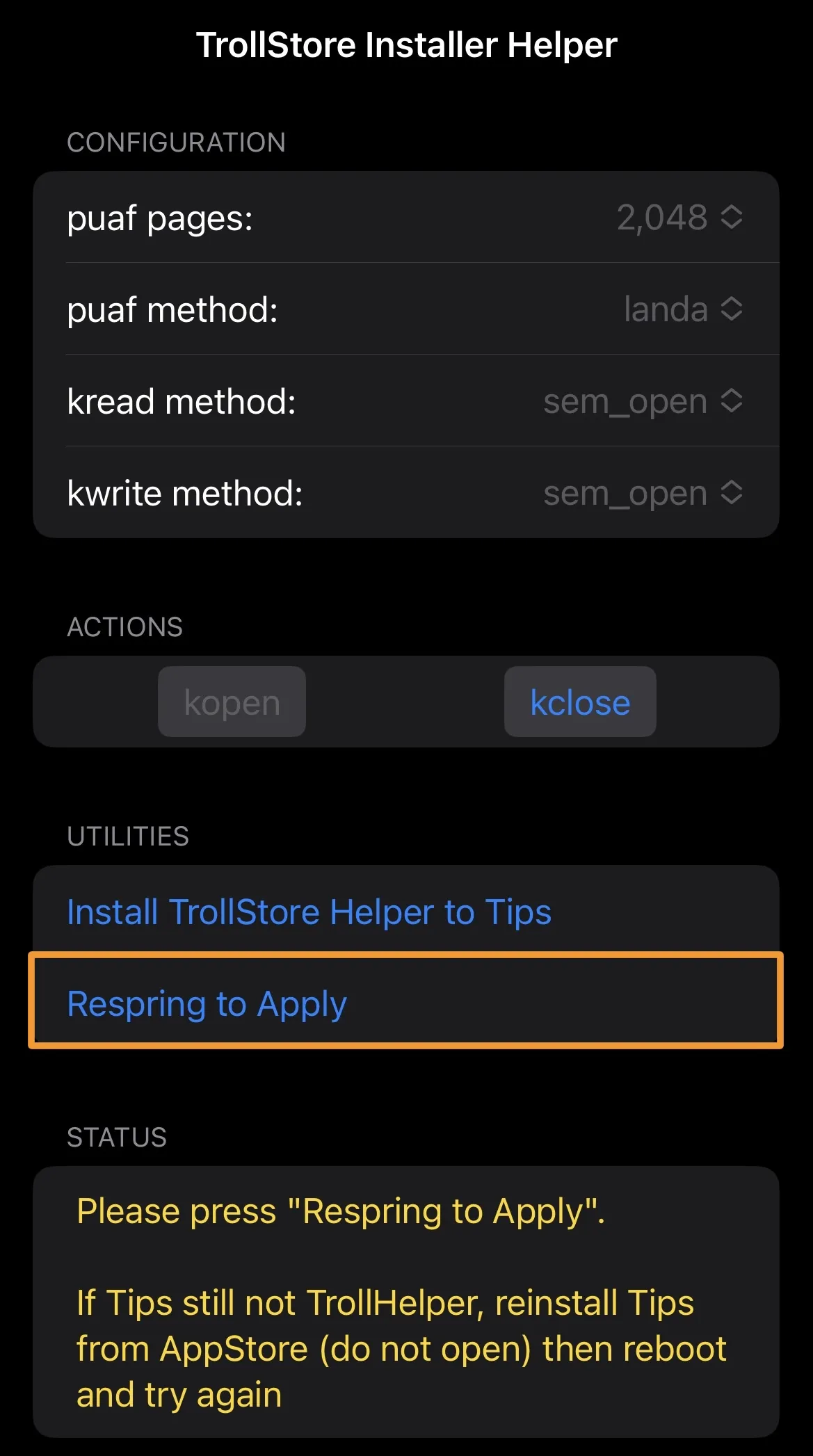
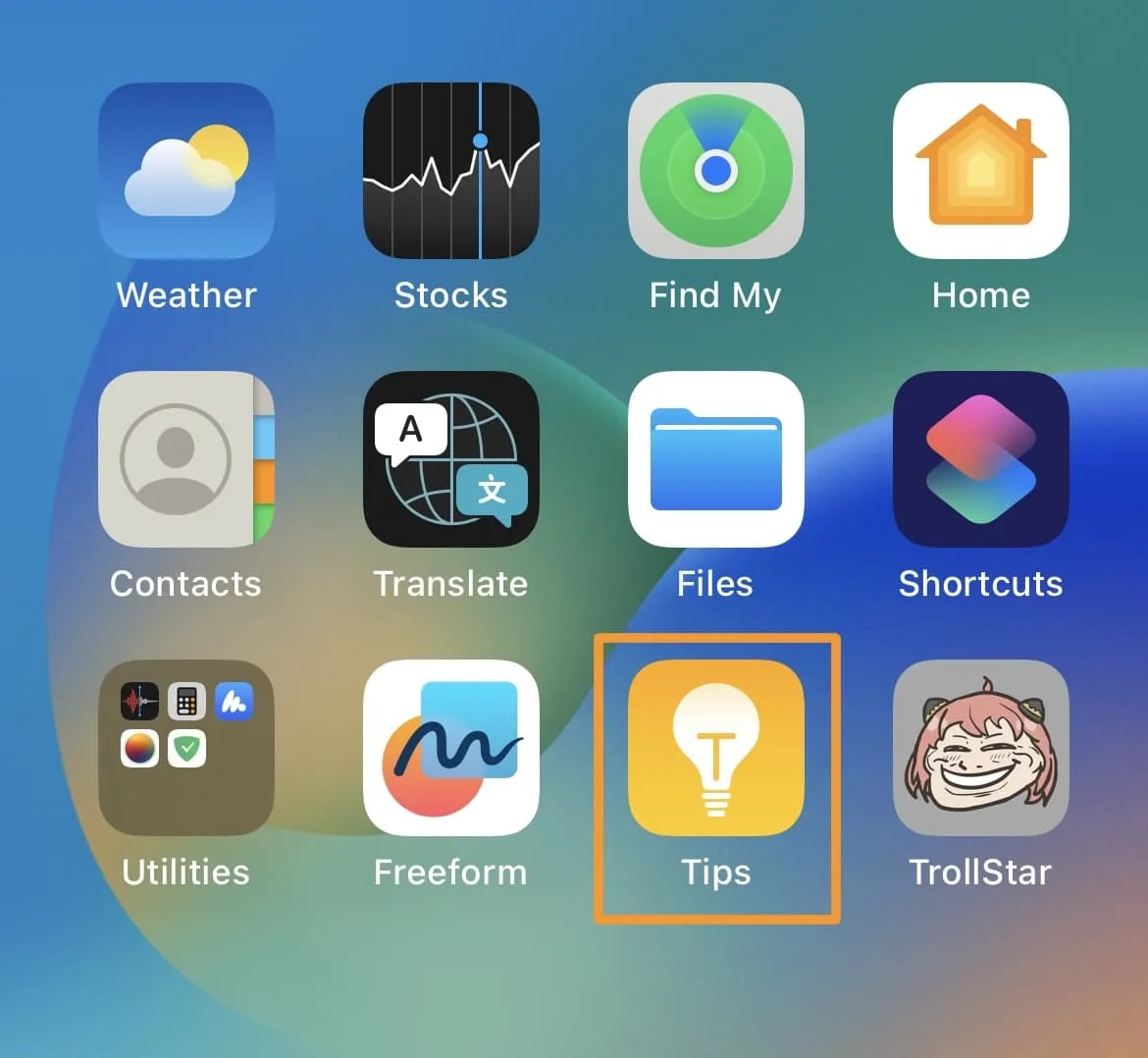
22) 點選安裝TrollStore按鈕:
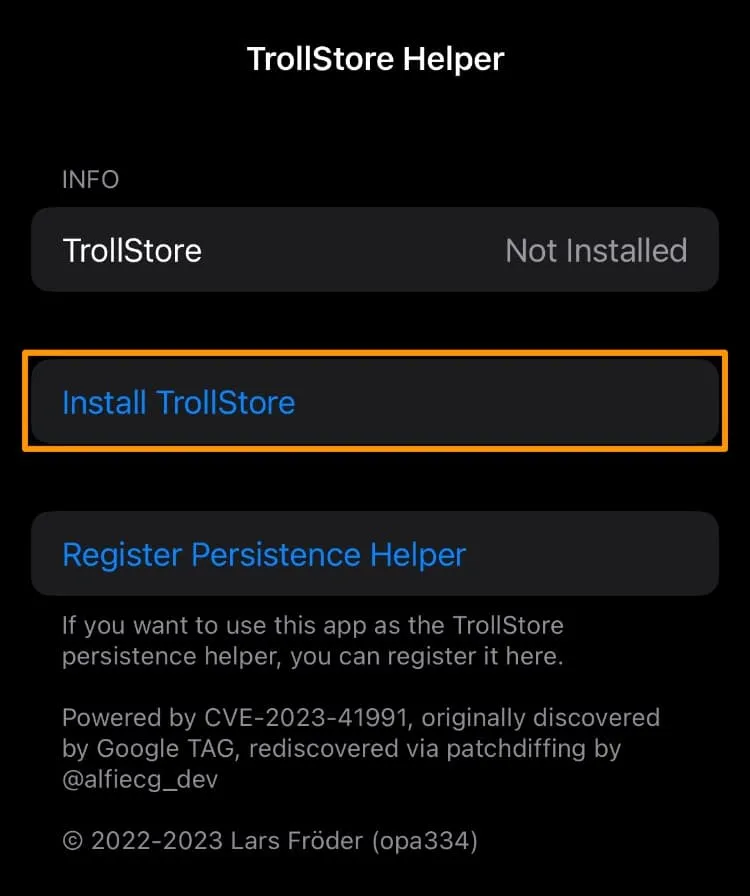
23)當它再次啟動時,啟動TrollStore應用程式:
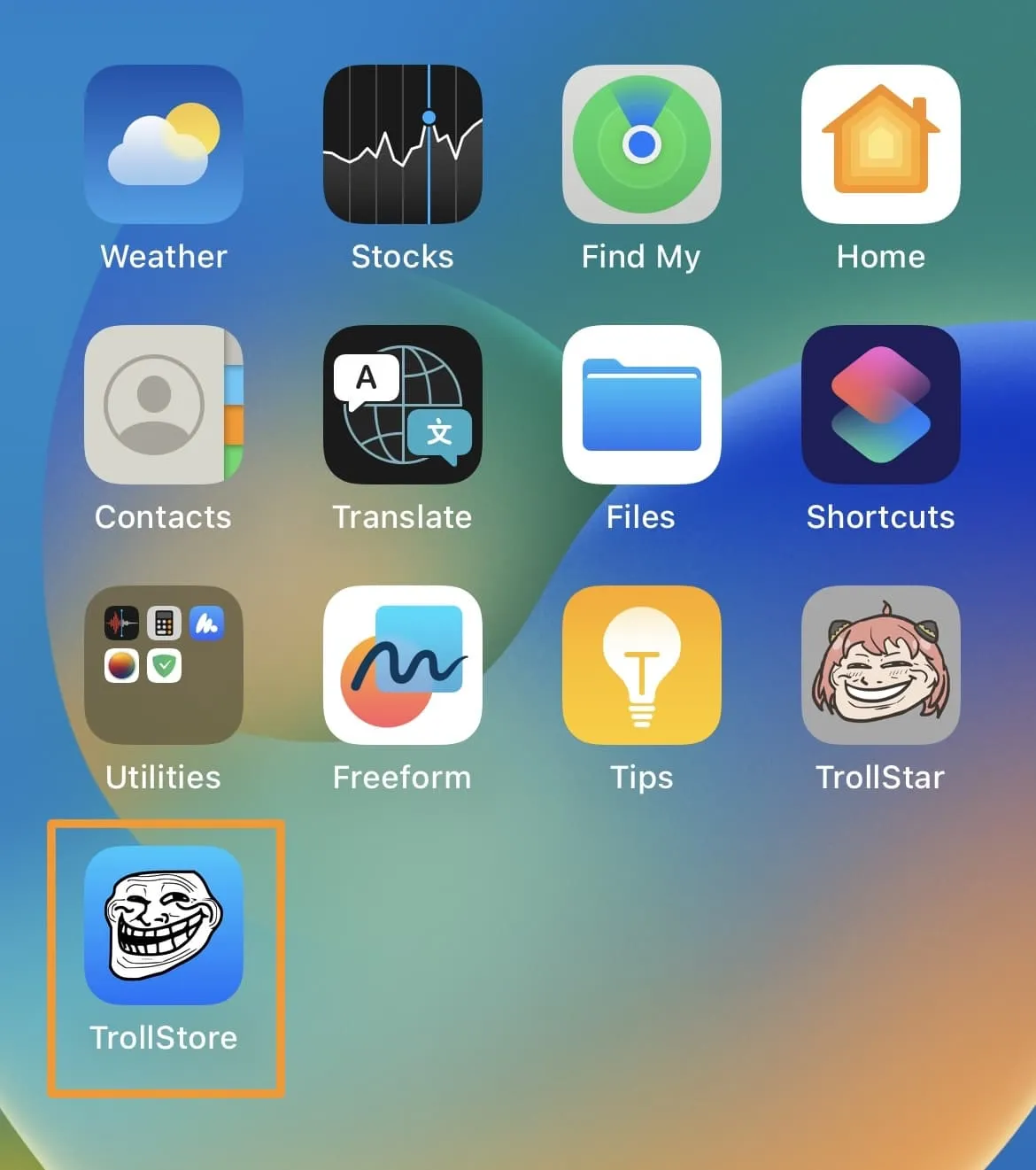
24)點選「設定」標籤:
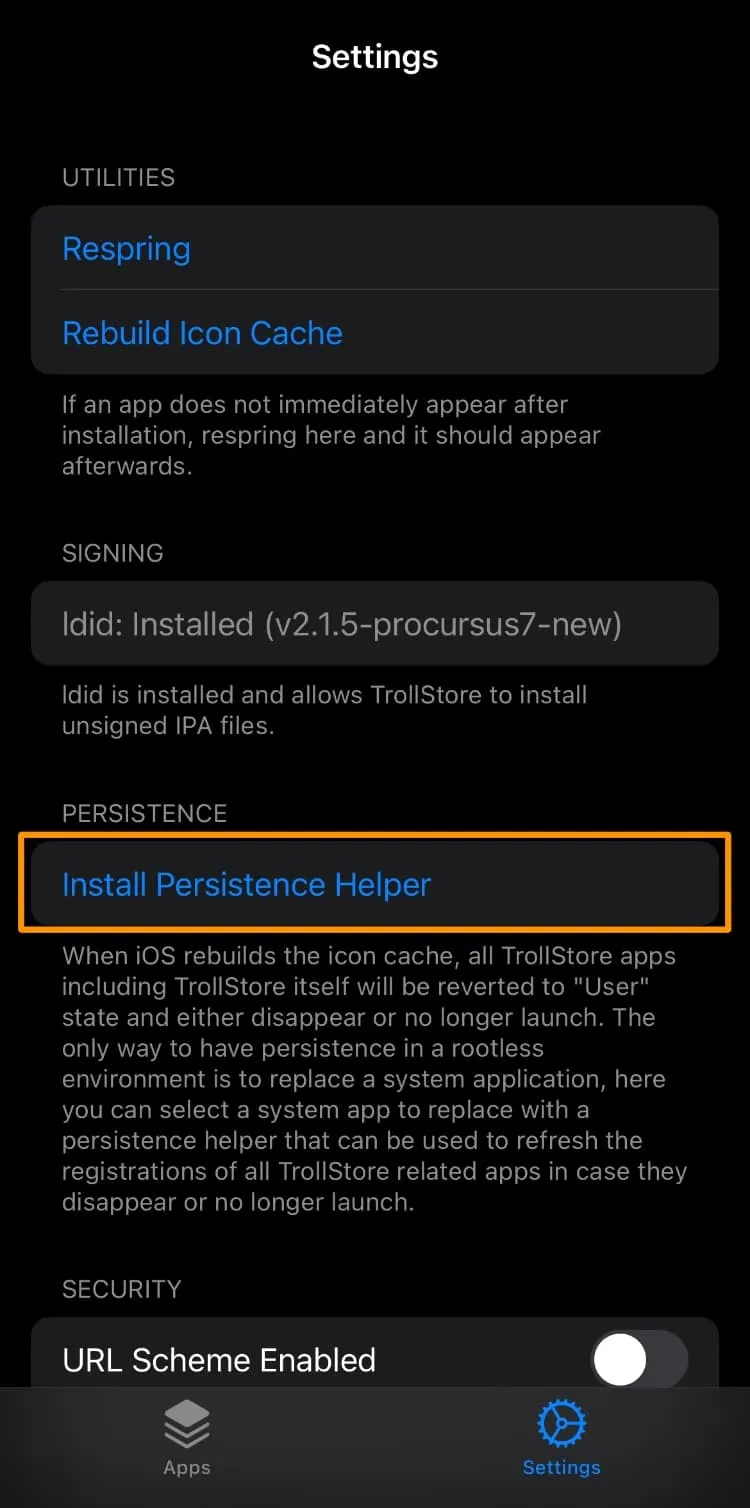
25)點選「安裝持久性助手」按鈕。
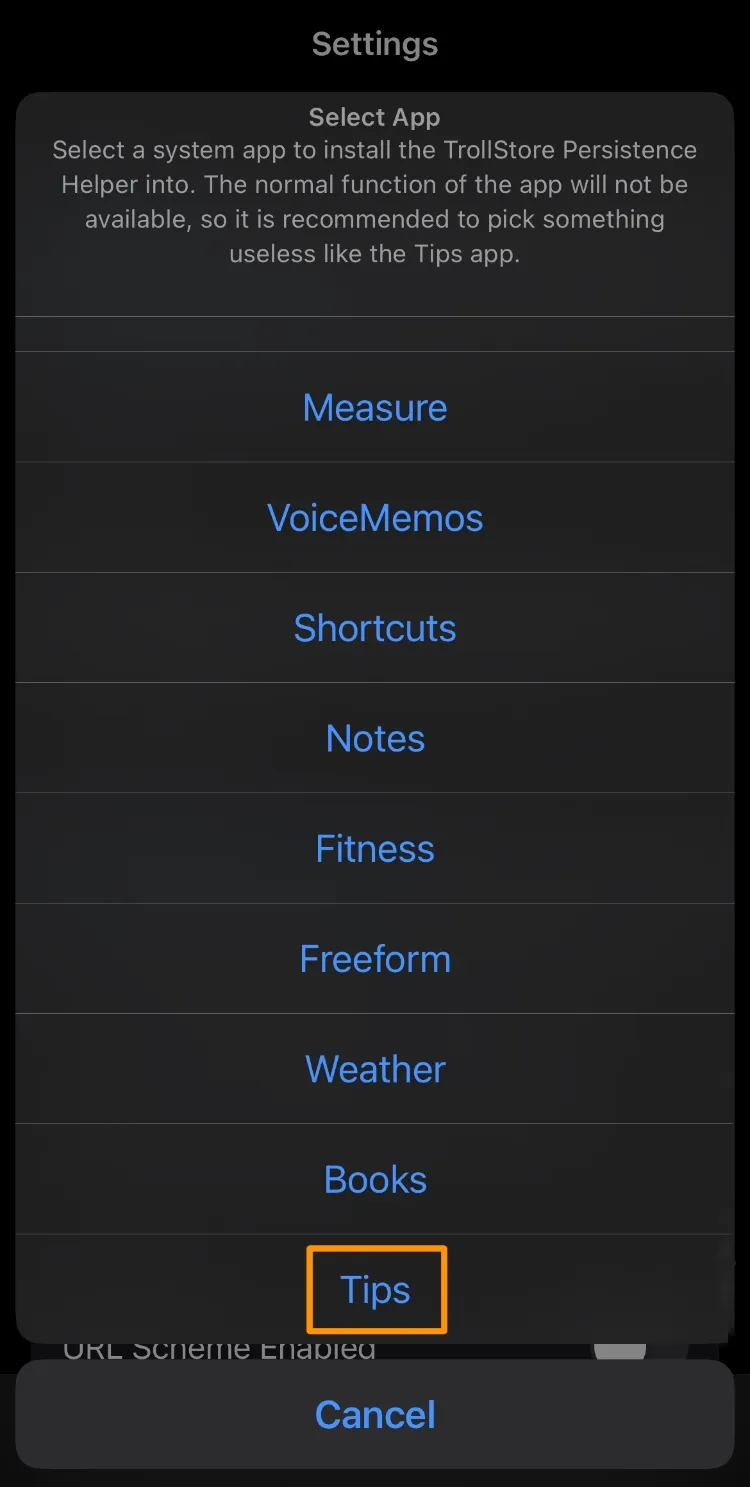
恭喜!您剛剛使用 TrollStar 安裝了 TrollStore,並準備好開始永久簽名。ipa 文件!
結論
您已經正式完成了今天的教程,現在您已經在 iPhone 或 iPad 上安裝了 TrollStore,您幾乎可以安裝任何一個。伊帕或。tipa 檔案在您的裝置上,它將保持簽名狀態,直到您將其刪除。
- 如何在越獄的 iOS 和 iPadOS 14.0-14.8.1 裝置上安裝 TrollStore
- 如何使用 SSH Ramdisk 在未越獄的 checkm8 設備 (A9-A11) 上安裝 TrollStore
- 如何使用 TrollHelperOTA 在未越獄的 iOS 15.0-15.6.1 裝置上安裝 TrollStore
- 如何使用 Misaka 在執行 iOS 15.0-16.6.1 的 A12+ 裝置上安裝 TrollStore
- 如何使用 PureKFD 在運行 iOS 16.0-16.6.1 的 A12+ 裝置上安裝 TrollStore
您在嘗試使用 TrollStar 安裝 TrollStore 時遇到過任何障礙嗎?請在下面的評論部分告訴我們。
發佈留言